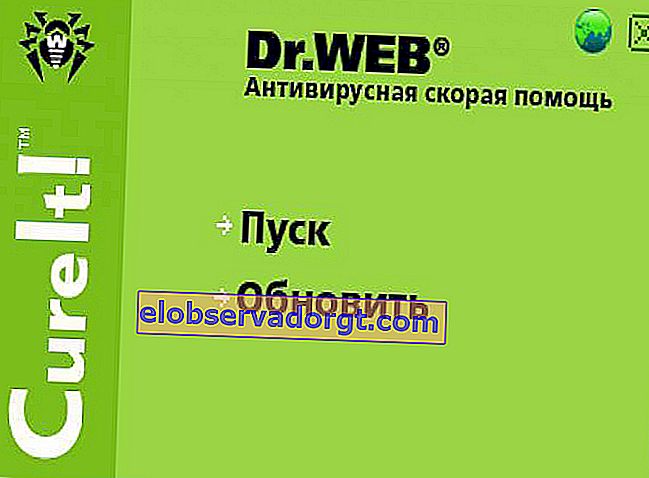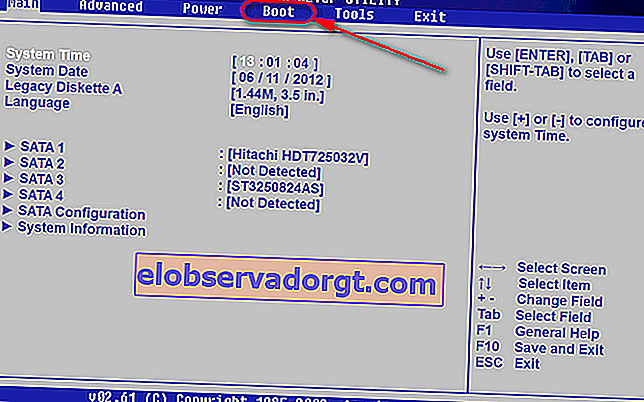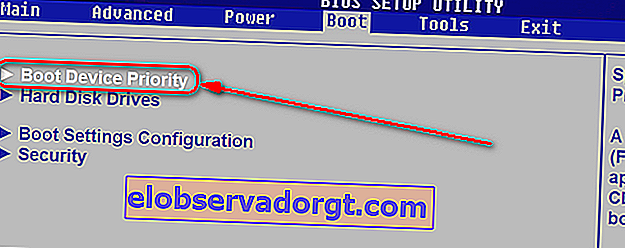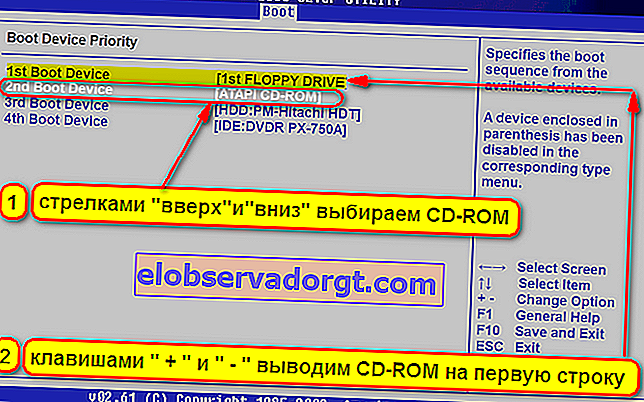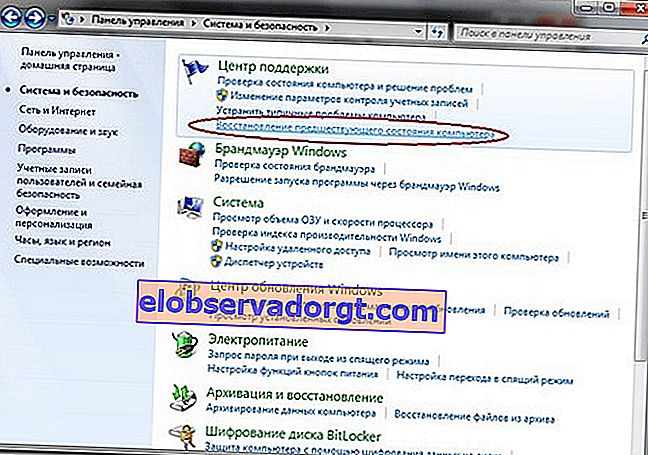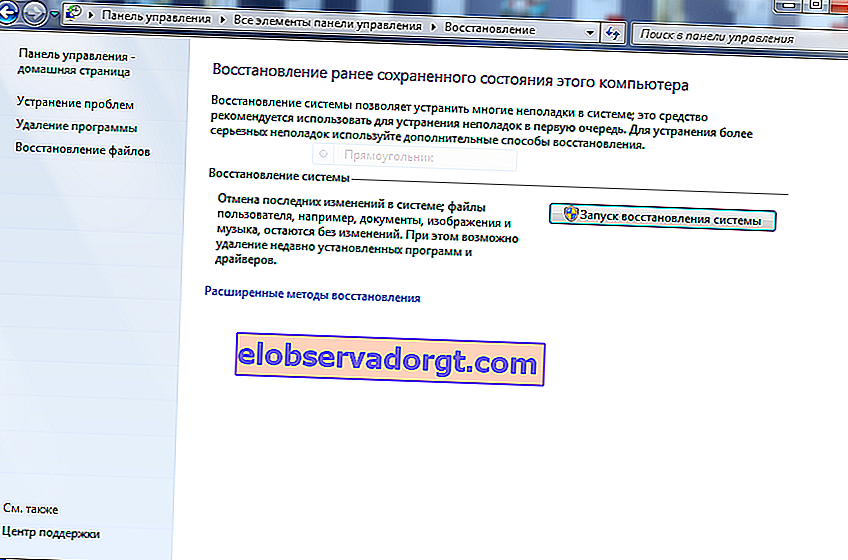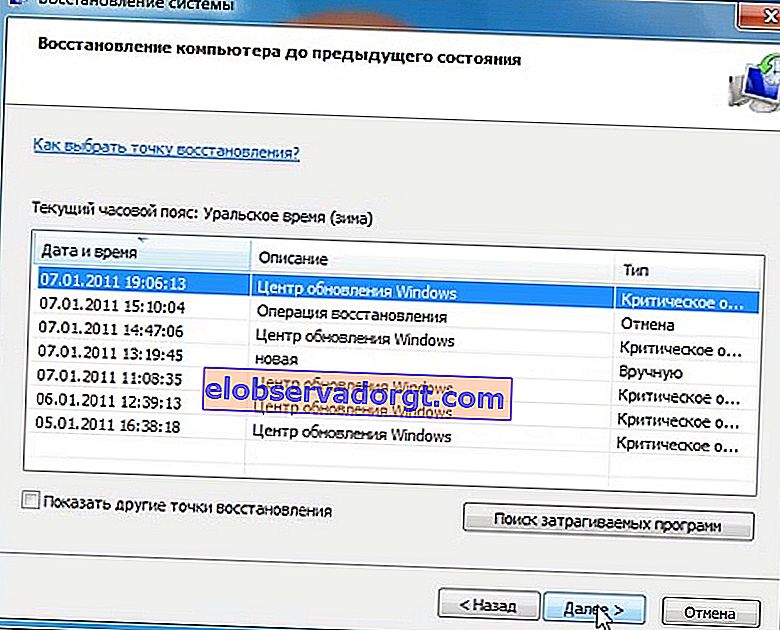얼마 전 문제가있는 클라이언트 컴퓨터 한 대를 살펴 보라는 요청을 받았습니다. 문제는 Windows 10 운영 체제의 컴퓨터가 시작시 저절로 꺼 지거나 전원을 켠 후 어느 정도 시간이지나 가장 부적절한 순간 인 작은 카페의 근무 시간 동안 재부팅된다는 것입니다. 그리고 그 위에 패스트 푸드 판매를위한 전체 지역 그리드 + 금전 등록 기가 연결되어 있습니다.
실습에서 알 수 있듯이 컴퓨터를 켰을 때 다시 시작하거나 시작 후 몇 분 후에 완전히 꺼지는 현상은 드문 일이 아니므로이 기사에서 게임이나 작업 중에 컴퓨터가 자발적으로 종료되는 이유가 무엇인지, 재부팅하면 어떻게해야하는지 자세히 분석하기로 결정했습니다. Windows 10과 7 또는 8?
따라서 문제에 단계별로 접근하고 검색을 소프트웨어와 하드웨어의 두 부분으로 나눕니다. 그러나 이제는 게임에서 또는 복잡한 그래픽 작업을하고 많은 양의 데이터를 처리 할 때 컴퓨터가 가장 자주 꺼 지거나 자동으로 재부팅되는 한 가지 일반화를 만들 수 있습니다.
컴퓨터가 소프트웨어 오류로 인해 Windows 10 자체를 다시 시작합니다.
- Windows 10을 켠 후 일정 시간 동안 자발적으로 재부팅되는 경우 우선 프로그램 작동과 관련된 대부분의 경우 바이러스가 원인이므로 바이러스 검사를 권장합니다. PC에 바이러스 백신이 설치되어 있으면 실행하고 검사 할 수있는 모든 항목을 확인하십시오. 예, 길지만 효과적 일지라도 말입니다. 바이러스 백신이없는 경우 무료 Dr.Web Cure It 유틸리티 또는 Kaspersky Lab-Kaspersky 바이러스 제거 도구 및 Kaspersky Security Scan의 유사 프로그램을 사용하는 것이 좋습니다. 더 좋은 점은 이러한 모든 프로그램이 차례로 나타납니다. 간단합니다. 링크에서 무료 유틸리티를 다운로드하여 컴퓨터에서 실행하기 만하면됩니다. 그들은 최신 데이터베이스를 사용하여 바이러스를 검사합니다.
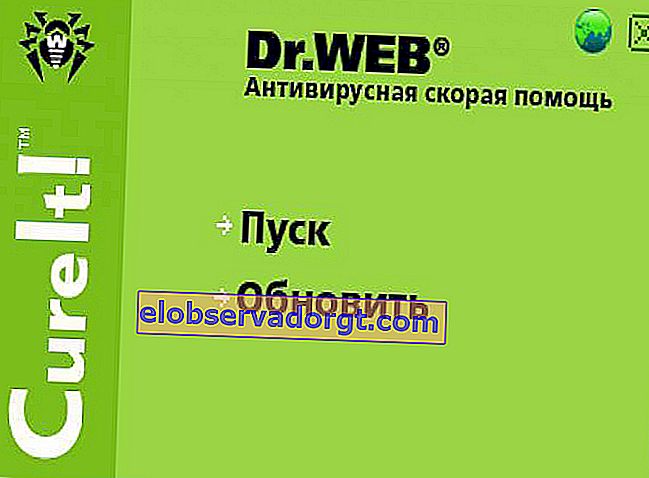
컴퓨터가 전혀 작동하지 않고 전원을 켠 직후 저절로 꺼지는 경우 Kaspersky Rescue Disk 또는 Dr. Web Live CD를 다운로드하십시오. 빈 CD에 굽고 "C :"또는 "D :"드라이브가 아닌 CD-ROM 드라이브에서 컴퓨터를 시작하도록 BIOS를 구성합니다. 또한 감염된 Windows를 시작하지 않고도 컴퓨터를 검사 할 수 있습니다. Windows를 시작하는 처음 몇 초 동안 "Del"키를 반복해서 눌러 BIOS에 들어갈 수 있습니다.
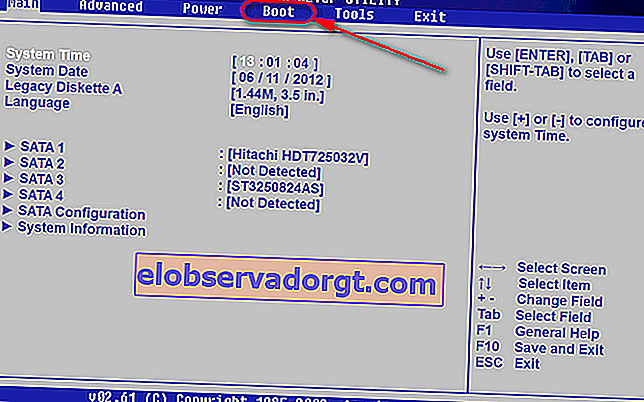
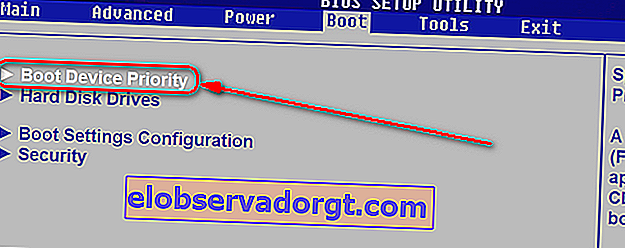
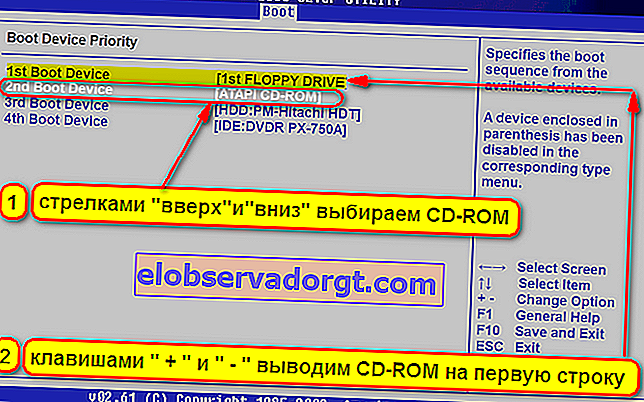
- 또 다른 가능한 이유는 컴퓨터의 하드웨어와 호환되지 않거나 운영 체제 작동에 일부 시스템 오류가 발생한 새 드라이버 또는 프로그램의 설치입니다. 종종 PC의 성능보다 시스템 요구 사항이 높은 대형 프로그램은 프로세서를 성능의 100 %에 가까운 값으로로드 할 수 있으며, 그 결과 프로세서가 과열되고 시스템이 컴퓨터를 종료하여 이에 반응합니다. 이 경우 최근에 설치 한 프로그램을 기억하고 제거하십시오. 여기에서 컴퓨터에서 프로그램을 올바르게 제거하는 방법에 대해 자세히 설명했습니다. "마지막으로 성공한 구성로드 (작동 매개 변수 포함)"모드에서 Windows를 부팅하는 옵션도 도움이 될 수 있습니다. 컴퓨터를 시작할 때이 모드를 시작하려면 "F8"키를 여러 번 누릅니다.그 후에 부팅 옵션 선택이 나타납니다.

또 다른 방법은 예를 들어 Acronis True Image를 사용하여 이전에 저장 한 백업 (물론 수행 한 경우)에서 시스템을 복원하는 것입니다. 물론 이상적으로는 각각의 새 프로그램을 설치하기 전에 시스템을 이동식 미디어 또는 외장 하드 드라이브에 백업하는 것입니다.
Akronis 외에도 내장 Windows 복구 유틸리티를 사용할 수 있습니다. "시작-제어판-시스템 및 보안"체인으로 호출됩니다. "컴퓨터의 이전 상태 복원"메뉴에서 선택하십시오.
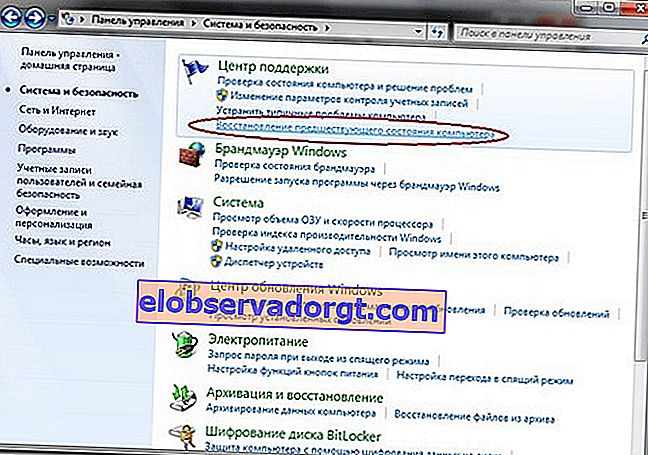
그리고 "시스템 복원 시작"버튼을 누릅니다.
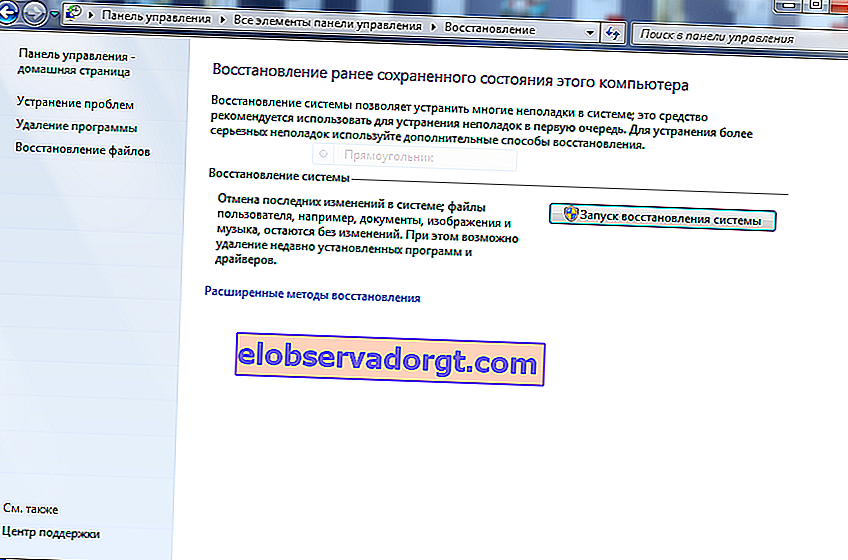
여기에 롤백 할 수있는 자동 또는 수동 백업 목록이 표시됩니다.
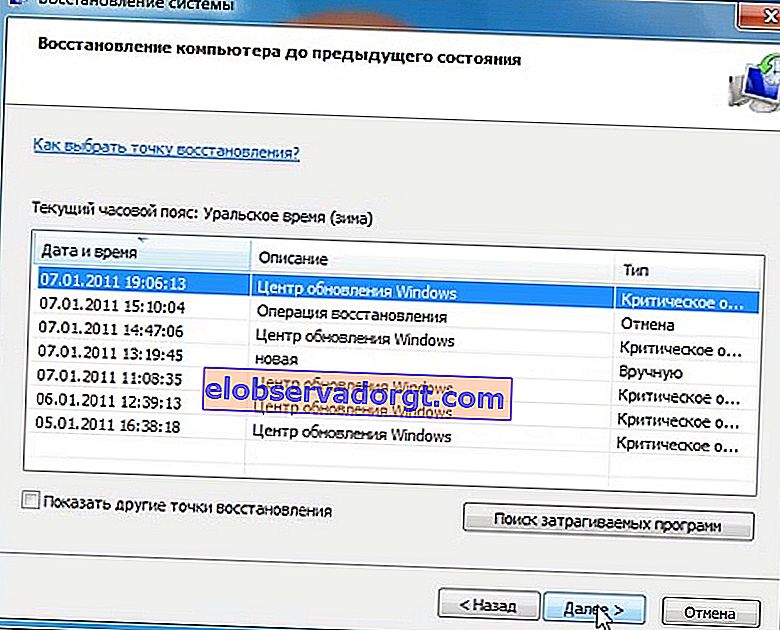
- 마지막으로 컴퓨터가 저절로 다시 시작되는 또 다른 일반적인 이유는 Windows 7을 직접 설치했지만 정품 인증을하지 않았거나 라이선스 키를 입력하지 않았기 때문입니다. 이 경우 중복 키에 대한 보호가 트리거되어 정상적으로 작업 할 수 없습니다. 문제를 해결하려면 Windows를 비활성화 한 다음 다른 키로 다시 활성화해야합니다. 이를 위해 별도의 프로그램이 있지만 나에게 보이는 것처럼이 방법은 완전히 합법적이지 않으므로 인터넷을 직접 검색하십시오.
컴퓨터의 Windows 10이 하드웨어 문제로 인해 몇 분 후에 다시 시작되거나 종료됩니다.
위의 모든 방법이 작동하지 않으면 하드웨어, 즉 충전, 컴퓨터 장비 때문일 가능성이 큽니다. 대부분의 경우 프로세서 또는 비디오 카드의 과열로 인해 자발적인 재부팅이 발생합니다. 예를 들어, 게임 중에 컴퓨터가 정기적으로 꺼지는 것이 "그것"이라고 70 % 확신 할 수 있습니다 (비디오와 전원 공급 장치의 비 호환성 때문에 30 %는 남겨 둘 것입니다). 확인하려면 Everest 프로그램을 다운로드하거나 Speccy의 이전 수업 중 하나에서 이미 논의했습니다. 이러한 유틸리티는 컴퓨터를 구성하는 모든 장비에 대한 정보를 확인하는 것 외에도 각 장비의 현재 온도를 표시합니다.

정상적인 작동을 위해서는 프로세서 (CPU)의 온도가 섭씨 60도를 넘지 않아야합니다. 당신의 것이 더 높으면 과도한 가열의 이유를 찾아야합니다. 가장 흔한 경우는 먼지입니다. 컴퓨터는 최소 1 년에 한 번 정기적으로 유지 관리를 받아야합니다. 진공 청소기로 먼지를 제거하고 열 페이스트를 사용하여 프로세서와 냉각 라디에이터 사이의 조인트에 윤활유를 바릅니다.

또한 과열의 원인은 외부 및 내부 팬 중 하나가 고장난 것일 수 있습니다. 작동을 확인하고 필요한 경우 교체하십시오. 과열의 다른 원인은 다음과 같습니다.
- 프로세서의 방열판 고정이 불충분하게 고정됨 (예 : 래치 중 하나가 튀어 나옴)
- 마더 보드 결함
- 원래 상태로 재설정하여 수정할 수있는 잘못된 BIOS 설정
우리는 가장 일반적인 경우를 모두 고려했기 때문에 문제가 여전히 남아 있으면 드물지만 다음과 같은 경우 오작동이 발생합니다.
- 다시 한 번 불량한 예방과 관련된 가장 일반적인 경우는 리셋 버튼이 고착되거나 오작동하거나 프로세서 근처의 라디에이터 아래에있는 보드의 오염입니다.
- 또한 그 이유는 전원과의 접촉이 불충분 할 수 있습니다. 모든 코드의 플러그 연결을 확인하거나 다양한 장치가 연결된 컴퓨터 케이스의 루프를 확인하고 덮개 아래의 모든 연결이 단단히 조여져 있는지 확인하십시오.
- 컴퓨터에서 Windows 7, 8 또는 10을 지속적으로 재부팅하면 전력 서지와 관련 될 수 있습니다. 우리 나라에서는 지하실에있는 설치류가 케이블을 쉽게 갉아 먹을 수있는 경우 이러한 사고를 방지하기 위해 무정전 전원 공급 장치 (UPS)를 사용하는 것이 좋습니다. 장비를 망가뜨릴 수도 있습니다.

- 모든 종류의 업그레이드 팬 사이에서 특히 일반적인 또 다른 경우는 전원 공급 장치가 컴퓨터에서 소비하는 에너지와 일치하지 않는 경우입니다. 예를 들어, 우리는 새로운 강력한 비디오 카드를 구입하고 컴퓨터가 더 많은 전력을 소비하기 시작했으며 표준 전원 공급 장치가 더 이상 대처할 수 없습니다. PSU가 고장 났거나 전혀없는 상태에서 새 PSU를 구입했지만 컴퓨터에 적합하지 않은 경우에도 발생할 수 있습니다. 이 경우 오래된 깨진 블록이있는 상점에가는 것이 가장 좋습니다. 모든 특성이 본체에 기록되어 있으므로 새 블록을 구입해야합니다.

잠시 후 컴퓨터를 다시 시작하는 기타 가능한 이유
- 너무 많은 전류를 소비하여 전원 공급 장치를 설치하면 비디오 카드가 오작동합니다. 작동하는 카드를 설치하여 확인합니다.
- 부조
- 전원 공급
- -작동하는 전원 공급 장치를 연결하여 확인합니다.
- RAM 모듈에 결함이 있습니다. 컴퓨터 또는 랩톱에 여러 개의 RAM 모듈이 설치되어있는 경우 하나씩 제거하고 각 모듈없이 성능을 확인하여 결함이있는 모듈을 찾을 수 있습니다. Memtest86, Memcheck, Sandra와 같은 프로그램 중 하나의 메모리를 테스트 할 수도 있습니다.
- 마더 보드 오작동-예를 들어, 전원 필터의 전해 커패시터로 인해.
이 문제를 직접 찾을 수도 있습니다. 컴퓨터의 덮개를 열고 프로세서의 라디에이터 근처에있는 원통형 라디오 요소를 찾으십시오. 바닥이 부어 있으면 작업에 적합하지 않습니다.
- BIOS 오류-배터리를 변경하거나 특수 점퍼를 사용하여 설정을 재설정합니다 (마더 보드 모델의 설명서 참조).
- 프로세서 오작동-작동하는 프로세서를 설치하여 진단 됨
- 하드 드라이브 오작동-고장이 발생한 경우 시스템 부팅에 매우 오랜 시간이 걸릴 수 있으며 하드 드라이브에서 독특한 클 랭킹 소리가 날 수 있습니다.
따라서 우리는 Windows 컴퓨터가 문서를 재생하거나 작업하는 동안 자동으로 종료되거나 다시 시작되는 가장 일반적인 이유와이 경우 수행 할 작업을 모두 고려했습니다. 이 팁이 도움이 되었기를 바랍니다.
마지막으로 전문 컴퓨터 수리공이이 증상과 함께 전형적인 고장에 대한 좋은 리뷰를 보는 것이 좋습니다.